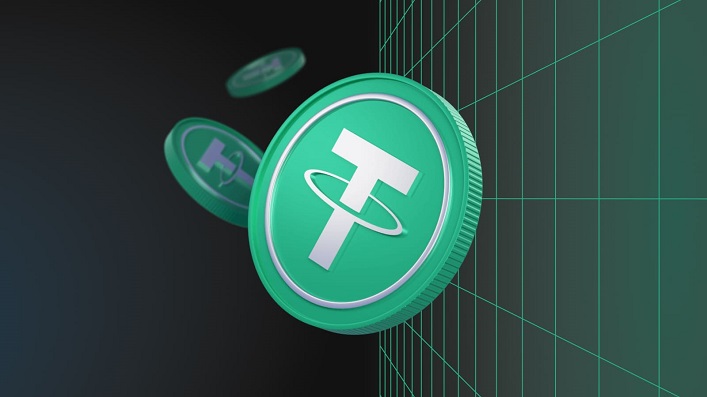Зміст
Steam — це популярна платформа для купівлі та гри у відеоігри. Однією з найкорисніших функцій Steam є офлайн-режим, який дозволяє вам грати в ігри, навіть якщо у вас немає підключення до інтернету. Якщо ви подорожуєте або ваш інтернет-зв’язок не працює, ви все одно можете насолоджуватися улюбленими іграми. У цій статті ми розглянемо, як увімкнути або вимкнути офлайн-режим у Steam.
Увімкнення офлайн-режиму в Steam — це простий процес, який можна виконати всього за кілька кроків. Важливо зазначити, що для ввімкнення офлайн-режиму потрібне підключення до інтернету, але після його ввімкнення ви зможете грати в ігри без підключення до інтернету. Вимкнути офлайн-режим так само просто, і це можна зробити, коли у вас є підключення до Інтернету. Давайте розглянемо, як увімкнути або вимкнути офлайн-режим у Steam.
Кроки для ввімкнення або вимкнення офлайн-режиму в Steam дещо відрізняються залежно від того, чи використовуєте ви комп’ютер з Windows або Mac. Однак процес є простим і легким у виконанні. Незалежно від операційної системи, яку ви використовуєте, ви зможете насолоджуватися іграми Steam в офлайн-режимі, якщо його увімкнути. У цій статті ми розглянемо кроки для обох операційних систем.
Як увімкнути або вимкнути офлайн-режим у Steam
Якщо у вас поганий інтернет-зв’язок або ви просто хочете уникнути проблем з онлайн-сервісами Steam, ви можете скористатися офлайн-режимом. У цьому режимі ви можете грати в ігри, які не потребують підключення до інтернету, а також мати доступ до локально збережених файлів. Ось як увімкнути або вимкнути офлайн-режим:
- Відкрийте Steam і увійдіть до свого облікового запису
- Натисніть на меню «Steam» у верхньому лівому кутку і виберіть «Вийти в офлайн»
- З’явиться спливаюче вікно з опцією «Перезапустити в автономному режимі». Натисніть на нього, щоб увімкнути офлайн-режим
- Якщо ви хочете вимкнути офлайн-режим, знову зайдіть у меню Steam і виберіть «Вийти в мережу». Вам потрібно буде ввести свої облікові дані, щоб знову увійти до свого акаунта
Важливо зазначити, що деякі ігри вимагають онлайн-верифікацію або мають лише онлайн-функції, тому вони не працюватимуть в офлайн-режимі. Крім того, якщо у вас є оновлення або DLC, що очікують на завантаження, ви не зможете отримати до них доступ в офлайн-режимі.
Загалом, офлайн-режим є корисною функцією для тих, кому потрібно грати в ігри без підключення до інтернету або хто хоче уникнути проблем з онлайн-сервісами Steam. Виконавши ці кроки, ви зможете легко ввімкнути або вимкнути його, коли вам це буде потрібно.
Що таке офлайн-режим у Steam?
Офлайн-режим — це функція клієнта Steam, яка дозволяє користувачам отримувати доступ до своїх ігор і контенту без підключення до інтернету. Ця функція корисна для геймерів, які подорожують або мають проблеми з інтернет-з’єднанням.
Увімкнутий автономний режим Steam дозволяє користувачам грати в ігри, які вже встановлені на їхньому комп’ютері. Однак контент, який вимагає підключення до інтернету, наприклад, DLC, багатокористувацькі режими та досягнення, буде недоступний.
Щоб увімкнути або вимкнути автономний режим у Steam, користувач повинен увійти до свого облікового запису і попередньо увійти в клієнт з підключенням до Інтернету. Після ввімкнення користувач зможе грати в улюблені ігри без підключення до інтернету, поки не вийде з системи або не вимкне цю функцію.
Важливо зазначити, що в автономному режимі будь-які зміни, внесені до вашого профілю або ігрового контенту, не будуть збережені, доки ви знову не під’єднаєтеся до Інтернету. Крім того, деякі ігри можуть не підтримувати автономний режим і потребувати підключення до Інтернету для гри.
- Щоб увімкнути автономний режим:
- Відкрийте клієнт Steam і переконайтеся, що ви увійшли в систему.
- Натисніть на «Steam» у верхньому лівому кутку і виберіть «Вийти в автономний режим».
- Виберіть «Перезапустити в автономному режимі».
- Відкрийте клієнт Steam і переконайтеся, що ви увійшли в систему.
- Натисніть на «Steam» у верхньому лівому кутку і виберіть «Вийти в онлайн».
- Введіть дані свого облікового запису і натисніть «Увійти».
Отже, офлайн-режим у Steam — це зручна функція, яка дозволяє користувачам отримувати доступ до своїх ігор без підключення до інтернету. Однак він має деякі обмеження і може працювати не з усіма іграми. Знання того, як вмикати та вимикати цю функцію, може допомогти забезпечити безперебійний ігровий процес для всіх користувачів.
Як увімкнути офлайн-режим у Steam
Для того, щоб використовувати офлайн-режим у Steam, ви повинні попередньо увійти в клієнт під своїм логіном і паролем. Після цього ви можете виконати наступні кроки:
- Запустіть Steam.
- Натисніть на Steam у верхньому лівому кутку клієнта і виберіть «Вийти в автономний режим».
- Натисніть Перезапустити в автономному режимі, щоб перезапустити клієнт без підключення до інтернету.
Ви також можете увімкнути автономний режим під час першого входу в клієнт, вибравши опцію «Запам’ятати мій пароль» під час входу. Це дозволить вам отримати доступ до автономного режиму, навіть якщо ви не підключені до Інтернету.
Якщо у вас виникли проблеми з увімкненням офлайн-режиму, перевірте, чи ваш обліковий запис було належним чином автентифіковано, і чи ви використовуєте правильні ім’я користувача та пароль. Крім того, переконайтеся, що на вашому комп’ютері встановлена остання версія Steam.
Крок 1 — Запуск Steam в онлайн-режимі
Щоб увімкнути або вимкнути офлайн-режим у Steam, спершу потрібно переконатися, що ви ввійшли в систему і перебуваєте в мережі. Запустіть Steam, двічі клацнувши по іконці на робочому столі або перейшовши до програми Steam в меню «Пуск».
Якщо ви ще не увійшли, введіть свої дані для входу і натисніть «Увійти». Після входу в систему переконайтеся, що ваш комп’ютер підключений до інтернету і має стабільне з’єднання з мережею.
Коли ви будете в мережі і ввійдете в систему, клієнт Steam автоматично синхронізується з серверами і оновить інформацію про вашу гру та обліковий запис. Це важливо для того, щоб у вас були найновіші оновлення програмного забезпечення та доступ до всіх функцій ваших ігор і сервісу Steam.
Якщо у вас виникають проблеми з підключенням до Інтернету або входом до Steam, можливо, вам доведеться усунути неполадки в налаштуваннях вашої мережі або звернутися по допомогу до служби підтримки Steam. Однак, якщо ви підключені до мережі і успішно ввійшли в систему, ви можете перейти до наступного кроку, щоб увімкнути або вимкнути офлайн-режим.
Крок 2 — Підключіться до інтернету
Щоб увімкнути або вимкнути офлайн-режим у Steam, вам потрібно буде підключитися до інтернету. Без підключення до інтернету Steam не зможе перевірити ваш акаунт і внести будь-які зміни до ваших налаштувань.
Щоб підключитися до інтернету, переконайтеся, що ваш комп’ютер або пристрій підключений до мережі Wi-Fi або має підключений кабель Ethernet. Ви також можете скористатися мобільною точкою доступу, якщо у вас немає доступу до мережі Wi-Fi.
Після підключення відкрийте програму Steam і увійдіть до свого акаунта. Ви повинні побачити сповіщення з написом «Steam знаходиться в офлайн-режимі», якщо ви зараз не в мережі. Щоб перейти в онлайн-режим, натисніть на меню «Steam» у верхньому лівому кутку і виберіть «Вийти в онлайн».
Якщо ви вже онлайн і хочете перейти в офлайн-режим, натисніть на меню «Steam» у верхньому лівому кутку і виберіть «Вийти в офлайн». З’явиться нове вікно з проханням підтвердити, що ви хочете перейти в офлайн-режим. Натисніть «Перезапустити в автономному режимі», щоб продовжити.
Крок 3 — Увімкніть автономний режим
Після запуску Steam в автономному режимі вам потрібно буде увімкнути його, щоб отримати доступ до своїх ігор і грати в них. Ось як це зробити:
- Натисніть на меню «Steam» у верхньому лівому кутку клієнта Steam.
- Виберіть «Вийти в автономний режим» у випадаючому меню.
- З’явиться вікно із запитом, чи хочете ви перезапустити Steam в автономному режимі. Натисніть «Перезапустити в автономному режимі».
- Після перезапуску Steam перейдіть у клієнті на вкладку «Бібліотека», щоб переглянути свою бібліотеку ігор.
- Якщо гру не було завантажено на ваш комп’ютер, вона буде позначена сірим кольором з повідомленням, що вона наразі недоступна в офлайн-режимі. Переконайтеся, що ви завантажили всі ігри, в які хочете грати в офлайн-режимі, перед тим, як виходити в офлайн.
- Зверніть увагу, що деякі функції Steam можуть бути недоступні в офлайн-режимі, наприклад, Спільнота Steam та багатокористувацька мережева гра.
Якщо ви хочете повернутися до онлайн-режиму, просто виберіть «Вийти в мережу» в меню «Steam» і перезапустіть Steam.
Як вимкнути офлайн-режим у Steam
Якщо ви ввімкнули офлайн-режим у Steam і хочете його вимкнути, виконайте такі дії:
- Запустіть клієнт Steam на вашому комп’ютері.
- Натисніть на «Steam» у верхньому лівому кутку вікна.
- Виберіть «Вийти в мережу» у випадаючому меню.
Крім того, ви можете вимкнути офлайн-режим, виконавши такі дії:
- Натисніть на «Steam» у верхньому лівому кутку клієнта Steam.
- Виберіть «Налаштування» зі спадного меню.
- Перейдіть на вкладку «У грі» у вікні налаштувань.
- Зніміть прапорець навпроти «Увімкнути накладання Steam під час гри».
- Натисніть «ОК», щоб зберегти зміни.
Після того, як ви вимкнули автономний режим у Steam, вам потрібно буде підключитися до інтернету, щоб користуватися платформою і грати в ігри онлайн.
Крок 1 — Запуск Steam в автономному режимі
Першим кроком увімкнення офлайн-режиму в Steam є запуск програми. Після запуску вам потрібно буде переконатися, що ваші облікові дані для входу правильні і ви увійшли у свій обліковий запис.
Далі вам потрібно перейти до випадаючого меню Steam, розташованого у верхньому лівому кутку вікна програми. Звідти виберіть опцію «Вийти в офлайн».
Після вибору з’явиться нове вікно, в якому вам буде запропоновано два варіанти: «Перезапустити в автономному режимі» або «Залишатися онлайн». Якщо ви виберете опцію «Перезапустити в автономному режимі», Steam перезавантажиться і запуститься в автономному режимі. Це означає, що ви зможете отримати доступ до своїх ігор і продовжувати грати в них, навіть якщо ви не підключені до інтернету.
Якщо ви виберете опцію «Залишатися онлайн», Steam залишатиметься підключеним до інтернету, але ви не зможете отримати доступ до своїх ігор, якщо не матимете підключення до інтернету.
Важливо зазначити, що деякі ігри можуть бути недоступні в офлайн-режимі, а для використання певних функцій ігор може знадобитися підключення до Інтернету.
Крок 2 — Підключіться до інтернету
Перш ніж увімкнути або вимкнути офлайн-режим у Steam, вам потрібно підключитися до інтернету. Якщо ваш комп’ютер ще не підключений до інтернету, вам потрібно зробити це зараз. Ви можете підключитися до інтернету через кабель Ethernet, Wi-Fi або точку доступу стільникового зв’язку.
Ви можете перевірити, чи ви підключені до Інтернету, спробувавши зайти на веб-сайт або запустивши тест швидкості. Якщо у вас виникли проблеми з підключенням до інтернету, переконайтеся, що ваші мережеві налаштування налаштовані правильно, і спробуйте перезавантажити комп’ютер і модем/маршрутизатор.
Важливо зазначити, що офлайн-режим у Steam все ще потребує підключення до інтернету для початкового налаштування та періодичних перевірок автентичності. Тому вам потрібно буде підключитися до інтернету принаймні один раз, перш ніж увімкнути офлайн-режим. Крім того, офлайн-режим може не працювати належним чином, якщо ваш акаунт Steam налаштовано на кількох пристроях або якщо ви не змогли успішно увійти до Steam на пристрої, який хочете використовувати в офлайн-режимі.
Якщо ви не впевнені, чи підключені до інтернету, або у вас виникли проблеми з підключенням, зверніться до документації вашого комп’ютера або мережі, або до вашого інтернет-провайдера за допомогою.
Крок 3 — Вимкнення автономного режиму
Якщо ви хочете вимкнути автономний режим у Steam, виконайте наведені нижче дії:
- Запустіть Steam на своєму комп’ютері та перейдіть до меню «Steam» у верхньому лівому куті екрана.
- Виберіть «Вийти в мережу» у випадаючому меню.
- Введіть свої облікові дані для входу, якщо з’явиться відповідний запит.
- Коли ви знову будете в мережі, знову натисніть на меню «Steam» і виберіть «Налаштування».
- У вікні налаштувань виберіть «Обліковий запис» у меню ліворуч.
- У розділі «Участь у бета-тестуванні» натисніть кнопку «Змінити».
- У випадаючому меню виберіть «НІ — відмовитися від участі в усіх бета-програмах» і натисніть «ОК».
- Перезапустіть Steam, щоб зміни набули чинності.
Після виконання цих кроків офлайн-режим у Steam буде вимкнено, і вам потрібно буде підключитися до інтернету, щоб користуватися Steam і грати в свої ігри.
Навіщо використовувати автономний режим у Steam?
Steam — це основна платформа для геймерів усіх типів — від казуальних гравців до хардкорних ентузіастів. Однак бувають випадки, коли ви не можете підключитися до інтернету, але хочете грати в улюблені ігри в Steam. Саме тоді в нагоді стане офлайн-режим у Steam.
Увімкнувши автономний режим, ви зможете грати в завантажені ігри без підключення до інтернету. Це особливо корисно під час подорожей або коли у вас поганий інтернет-зв’язок. Вам не потрібно турбуватися про втрату прогресу в грі, оскільки автономний режим синхронізує всі ваші ігрові дані, коли ви знову під’єднаєтеся до інтернету.
Ще однією перевагою автономного режиму є те, що він запобігає автоматичному оновленню або завантаженню ігор, які можуть займати пропускну здатність або спричиняти переривання під час гри. Ваша гра буде проходити безперебійно, без жодних відволікаючих факторів, що дозволить вам повністю зануритися в ігровий процес.
Важливо зазначити, що не в усі ігри можна грати в офлайн-режимі, оскільки деякі з них потребують підключення до Інтернету для певних функцій, таких як багатокористувацька гра або збереження в хмарі. Однак у більшість ігор в Steam можна грати без доступу до інтернету, що робить офлайн-режим чудовим варіантом для тих випадків, коли вам потрібно пограти на ходу.
- Офлайн-режим у Steam дозволяє:
- Грати в завантажені ігри без підключення до інтернету
- Синхронізувати дані гри, коли ви знову під’єднаєтеся до інтернету
- Запобігати автоматичному оновленню та завантаженню ігор, які можуть переривати ігровий процес
- Грати на ходу
Переваги використання автономного режиму
Офлайн-режим у Steam має кілька переваг:
- Не потрібен інтернет: В офлайн-режимі ви можете отримати доступ до ігор без підключення до інтернету. Це корисно, якщо ви подорожуєте або маєте обмежений доступ до інтернету.
- Конфіденційність: Офлайн-режим дає змогу грати в ігри, не передаючи жодних даних Steam чи іншим гравцям в Інтернеті. Це може бути корисно, якщо ви не хочете, щоб вас відстежували або контролювали.
- Покращена продуктивність: Оскільки автономний режим не потребує підключення до інтернету, він може покращити продуктивність ваших ігор. Це особливо актуально, якщо у вас повільне або ненадійне з’єднання з інтернетом.
- Доступ до всіх ігор: В офлайн-режимі ви можете отримати доступ до всіх своїх ігор, навіть якщо вони зараз недоступні на серверах Steam. Це гарантує, що ви зможете грати в улюблені ігри без жодних перерв.
Загалом, автономний режим є корисною функцією для всіх, хто хоче грати в свої ігри без підключення до інтернету або не відволікаючись на онлайн-гравців чи сервери Steam.
Виправлення неполадок в офлайн-режимі у Steam
Офлайн-режим у Steam дозволяє вам грати в улюблені ігри навіть без підключення до інтернету. Однак бувають випадки, коли ви можете зіткнутися з проблемами при спробі ввімкнути або вимкнути офлайн-режим. Нижче наведено кілька кроків з усунення несправностей, які ви можете виконати:
- Перевірте свої облікові дані для входу: Переконайтеся, що ви використовуєте правильні облікові дані для входу до свого акаунта Steam. Якщо ви нещодавно змінили пароль, не забудьте оновити його на всіх пристроях.
- Переконайтеся, що ви в мережі: Якщо у вас виникли проблеми з доступом до офлайн-режиму, перевірте, чи ви підключені до інтернету. Офлайн-режим може не працювати, якщо ви не в мережі.
- Перезапустіть Steam: Іноді проблеми з офлайн-режимом можна вирішити простим перезапуском Steam. Закрийте програму Steam і перезапустіть її, щоб перевірити, чи це вирішило проблему.
- Очистіть кеш: Можливо, проблеми з офлайн-режимом виникають через ваш кеш. Очистіть кеш і спробуйте ввімкнути або вимкнути офлайн-режим ще раз.
- Вимкніть антивірусне програмне забезпечення: Іноді стороннє антивірусне програмне забезпечення може перешкоджати роботі офлайн-режиму в Steam. Тимчасово вимкніть антивірусне програмне забезпечення і спробуйте увімкнути або вимкнути офлайн-режим знову.
- Видаліть і переінсталюйте Steam: Якщо нічого не допомогло, спробуйте видалити та перевстановити Steam. Іноді це може вирішити постійні проблеми з офлайн-режимом.
Якщо ви спробували всі ці кроки з усунення несправностей, але все одно не можете ввімкнути або вимкнути автономний режим у Steam, зверніться до служби підтримки Steam по подальшу допомогу.
Поширені проблеми з офлайн-режимом
Офлайн-режим не працює: Однією з найпоширеніших проблем з офлайн-режимом у Steam є те, що він просто не працює. Це може розчаровувати, особливо якщо у вас немає підключення до інтернету, а вам потрібно пограти в ігри. Одне з можливих рішень цієї проблеми — спробувати перезапустити Steam і комп’ютер. Якщо це не допоможе, спробуйте вимкнути, а потім знову увімкнути офлайн-режим.
Відсутні ігри: Ще однією поширеною проблемою в офлайн-режимі є те, що деякі ігри можуть бути недоступні. Це може статися, якщо гра вимагає підключення до інтернету. Щоб уникнути цієї проблеми, переконайтеся, що всі ігри, в які ви хочете грати в автономному режимі, завантажені та встановлені на вашому комп’ютері, перш ніж переходити в автономний режим.
Проблеми зі збереженням у хмарі: Якщо ви зазвичай використовуєте функцію збереження у хмарі Steam, у вас можуть виникнути проблеми під час гри в офлайн-режимі. Це пов’язано з тим, що хмарні збереження потребують підключення до інтернету для синхронізації з вашим акаунтом. Щоб не втратити свій прогрес, обов’язково зберігайте гру локально, а потім вручну синхронізуйте її з хмарою, щойно у вас знову з’явиться інтернет-з’єднання.
Оновлення ігор: Якщо ви спробуєте пограти в гру в офлайн-режимі, яка потребує оновлення, у вас можуть виникнути проблеми. Steam не зможе завантажити та встановити оновлення, і гра може не працювати належним чином. Щоб уникнути цієї проблеми, переконайтеся, що всі ваші ігри оновлені, перш ніж виходити в офлайн.
Обмежена функціональність: Наостанок варто зазначити, що офлайн-режим у Steam має певні обмеження. Наприклад, ви не зможете приєднатися до спільноти Steam або використовувати будь-які онлайн-функції у своїх іграх. Крім того, деяке стороннє програмне забезпечення, яке потребує підключення до мережі, може не працювати належним чином в офлайн-режимі.
На завершення: Хоча офлайн-режим у Steam може бути корисним, важливо знати про його обмеження та потенційні проблеми. Підготувавши свої ігри та комп’ютер належним чином заздалегідь, ви зможете забезпечити безперебійну роботу в офлайн-режимі.
Вирішення проблем в офлайн-режимі
Якщо ви зіткнулися з проблемами в офлайн-режимі Steam, є кілька швидких рішень, за допомогою яких ви можете спробувати вирішити проблему. Ось деякі з найпоширеніших проблем в офлайн-режимі та їх вирішення:
- Steam won’t start in offline mode: If Steam won’t start in offline mode, then the first thing you need to do is ensure you have an internet connection. Once you are connected to the internet, launch Steam and go to Steam>Settings>Account>Керування захистом облікового запису Steam Guard і вимкніть Steam Guard. Потім закрийте Steam, перезапустіть його в автономному режимі і знову увімкніть Steam Guard.
- Steam не розпізнає офлайн-режим: Іноді Steam не розпізнає, що ви перебуваєте в офлайн-режимі, і пропонує вам увійти в мережу. Щоб виправити це, переконайтеся, що ви вимкнули всі мережеві адаптери, окрім того, через який ви користуєтеся інтернетом, і переконайтеся, що налаштування вашого брандмауера дозволяють підключення Steam.
- Steam зависає в автономному режимі: Якщо ваш клієнт Steam зависає, коли ви намагаєтеся запустити його в автономному режимі, спробуйте видалити файл «ClientRegistry.blob», розташований у каталозі встановлення Steam. Якщо це не допомогло, спробуйте видалити папку «userdata», розташовану у вашій директорії Steam.
- Ігри Steam не запускаються в офлайн-режимі: Якщо ваші ігри Steam не запускаються в офлайн-режимі, вам потрібно переконатися, що ви вже завантажили та встановили ігри, перш ніж отримати до них доступ в офлайн-режимі. Якщо ви не завантажили ігри, то у вас можуть виникнути проблеми при спробі запустити їх в офлайн-режимі.
Дотримуючись цих простих рішень, ви зможете швидко виправити більшість проблем з офлайн-режимом у Steam. Однак, якщо у вас все ще виникають проблеми, можливо, вам доведеться звернутися до служби підтримки Steam за подальшою допомогою.
[…]
[…]
Офлайн-режим у Steam дозволяє грати в ігри без підключення до інтернету. Це корисно, якщо у вас обмежений доступ до інтернету або якщо сервери Steam не працюють.
Як увімкнути офлайн-режим у Steam?
Щоб увімкнути офлайн-режим у Steam, відкрийте клієнт Steam і перейдіть до меню Steam. Натисніть на «Вийти в офлайн», а потім дотримуйтесь вказівок. Спочатку вам потрібно буде увійти до свого облікового запису Steam, оскільки для ввімкнення офлайн-режиму ви маєте бути онлайн.
Як вимкнути офлайн-режим у Steam?
Щоб вимкнути офлайн-режим у Steam, відкрийте клієнт Steam і перейдіть до меню Steam. Натисніть на «Вийти в мережу», а потім дотримуйтесь вказівок. Для вимкнення офлайн-режиму вам знадобиться підключення до інтернету.
Чи можу я грати в багатокористувацькі ігри в офлайн-режимі в Steam?
Ні, ви не можете грати в багатокористувацькі ігри в автономному режимі в Steam. Багатокористувацькі ігри потребують підключення до Інтернету для з’єднання з серверами та іншими гравцями.
Що станеться, якщо я увійду до свого акаунта Steam на іншому комп’ютері, перебуваючи в офлайн-режимі?
Якщо ви увійдете до свого акаунта Steam на іншому комп’ютері, перебуваючи в автономному режимі, ви не зможете отримати доступ до своїх ігор або зберегти файли. Щоб отримати доступ до свого акаунта, вам потрібно буде підключитися до Інтернету й увімкнути онлайн-режим.